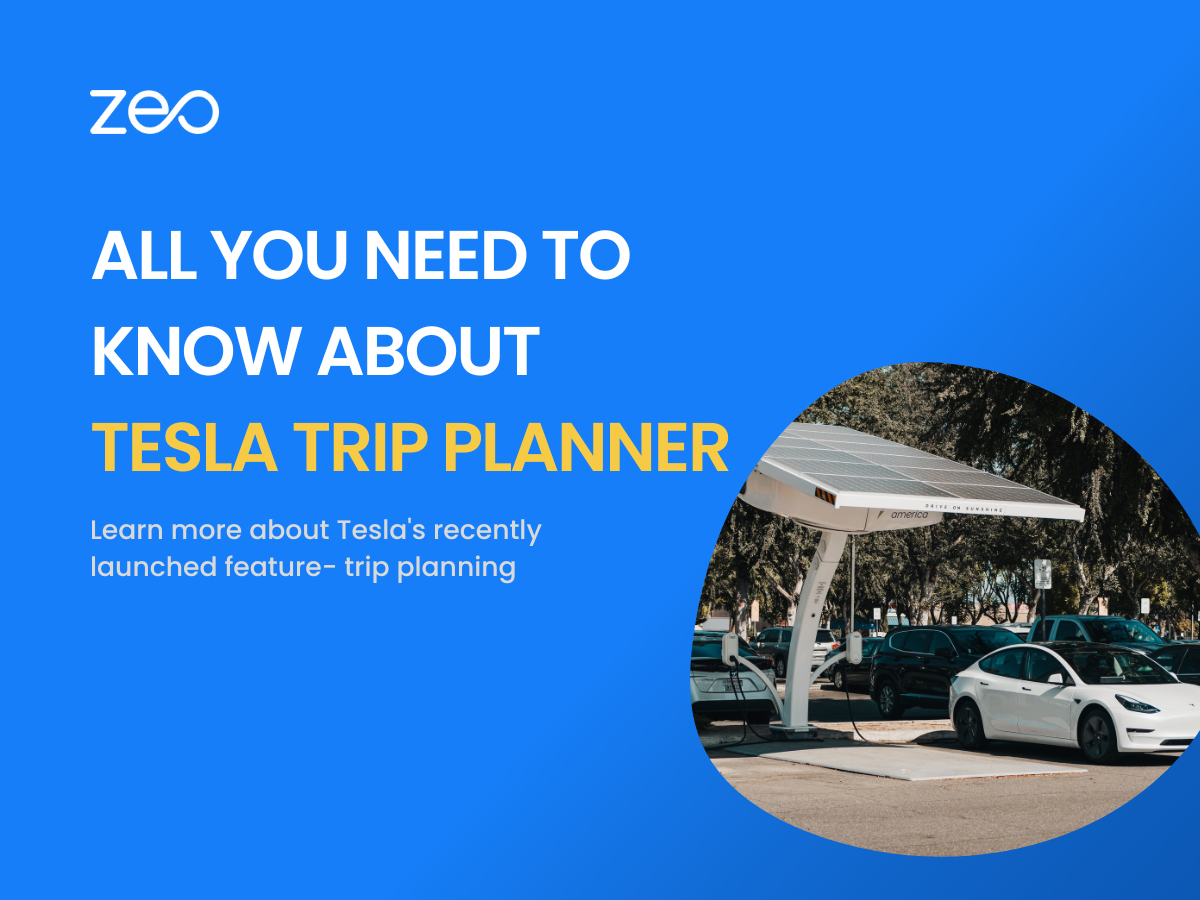Tesla hat ein neues Update für alle seine Benutzer. Bevor Tesla-Besitzer ihre Reise antreten, können sie ihre Reisen mit dem Tesla-Reiseplaner planen. Darüber hinaus können sie mit dem neuen App-Update auch Ladestopps und -pausen in die Reiseplanung einbeziehen.
Das neue Update wird laut Teslas Twitter-Beitrag auf der Tesla-App-Version 4.20.69 ausgerollt.
Reiseplaner jetzt in der Tesla-App verfügbar pic.twitter.com/k9YyLszAqu
- Tesla (@Tesla) 20. April 2023
In diesem Blog erfahren Sie alles, was Sie über den Tesla Trip Planner wissen müssen.
Was ist Tesla Trip Planner?
Der Tesla Trip Planner ist eine Funktion des Elektrofahrzeugherstellers Tesla. Es soll Tesla-Besitzern bei der Planung ihrer Reisen helfen, indem es unterwegs optimierte Routen und Ladestationsstandorte bereitstellt.
Das Tesla-Reiseplaner berücksichtigt verschiedene Faktoren wie die Reichweite des Fahrzeugs, den aktuellen Batterieladezustand und die Ladegeschwindigkeiten an verschiedenen Standorten. Es hilft Fahrern dabei, die effizienteste Route zu ihrem Ziel zu ermitteln und gleichzeitig Ladestopps zu berücksichtigen, um sicherzustellen, dass sie ihr Ziel bequem erreichen.
Hauptmerkmale des Tesla-Reiseplaners
- Reichweitenschätzung
Der Tesla Trip Planner berücksichtigt die Reichweite des Fahrzeugs anhand einiger Faktoren: Batterieladezustand (SOC); Fahreffizienz; äußere Bedingungen wie Wetterbedingungen (Temperatur, Wind, Niederschlag) und Straßenverhältnisse (Höhenänderungen, Oberflächentyp); Reichweitenpuffer, um einen Sicherheitsabstand zu gewährleisten. Der Tesla Trip Planner bietet eine geschätzte Entfernungsreichweite Das Fahrzeug kann mit einer einzigen Ladung fahren. Sie können die Geh irgendwohin Funktion und finden Sie Ihre Route. - Navigationssystemintegration
Der Planer lässt sich nahtlos in das Navigationssystem des Tesla-Fahrzeugs integrieren, sodass Fahrer direkt über das Display ihres Autos auf die geplante Route und Ladestopps zugreifen können. Es bietet detaillierte Wegbeschreibungen und Warnungen vor bevorstehenden Ladestopps. - Empfehlungen für Ladestationen
Die Planung einer Tesla-Reise wird einfacher, da der Planer die Standorte der Tesla-Supercharger-Stationen identifiziert und anzeigt. Sie können auch andere finden kompatible Ladestationen die in Ihre geplante Route fallen. Um sicherzustellen, dass das Fahrzeug bequem ans Ziel gelangt, bietet der Tesla-Routenplaner auch Möglichkeiten für Ladestopps. - Verkehrs- und Wetteraktualisierungen in Echtzeit
Der Tesla Trip Planner verwendet Echtzeitdaten, um genaue Aktualisierungen der äußeren Bedingungen bereitzustellen, die sich auf Ihre Reise auswirken können. Diese Aktualisierungen umfassen Informationen über die Verkehrslage, Wettervorhersagen und die Verfügbarkeit von Ladestationen. - Optimiertes Routing und Navigation
Der Planer berechnet die effizienteste Route basierend auf Faktoren wie Entfernung, Verkehrsbedingungen, Höhenunterschieden und Verfügbarkeit von Ladestationen. Es hilft Fahrern, die beste Route auszuwählen, um die Reisezeit zu minimieren und die Reichweite zu maximieren. Der Tesla-Routenplaner bietet ebenfalls Informationen Abbiegehinweise und Anleitungen um Tesla-Besitzern dabei zu helfen, ihre Routen effizient zu navigieren und ihre Ziele schneller zu erreichen.
Best Practices, um den Tesla Trip Planner optimal zu nutzen
- Bereiten Sie sich mit genauen Informationen auf die Reise vor
Stellen Sie sicher, dass Sie den richtigen Start- und Zielort in den Reiseplaner eingeben. Dies hilft dem Planer, die effizienteste Route und Ladestopps basierend auf Ihrer spezifischen Reise zu berechnen. Ungenaue Angaben können zu verspäteten Fahrten oder Umwegen führen. - Nutzen Sie das Supercharger-Netzwerk strategisch
Das Supercharger-Netzwerk von Tesla bietet Hochgeschwindigkeitsladen und ist speziell für Tesla-Fahrzeuge konzipiert. Planen Sie Ihre Reisen wann immer möglich so, dass Sie Folgendes einbeziehen: Supercharger-Stationen, da sie im Vergleich zu anderen Ladeoptionen schnellere Ladegeschwindigkeiten bieten. Dies wird Ihnen helfen, Zeit zu sparen und Ihre Reise schneller abzuschließen. - Überwachen Sie Echtzeit-Updates
Behalten Sie stets Echtzeitdaten wie Verkehrslage, Wettervorhersage und Verfügbarkeit von Ladestationen im Blick. Teslas Navigationssystem integriert diese Daten, um die genaueste und effizienteste Route bereitzustellen. Passen Sie Ihre Pläne bei Bedarf an veränderte Bedingungen an. - Planen Sie Umleitungen und alternative Lademöglichkeiten ein
Achte auf die Energieverbrauch im Zusammenhang mit Umleitungen verursacht durch Verkehrsbedingungen oder Klima. Während Tesla-Supercharger aufgrund ihrer Geschwindigkeit und Bequemlichkeit die bevorzugte Wahl sind, kann die Erforschung alternativer Lademöglichkeiten bei langen Fahrten oder in Gebieten mit begrenzter Verfügbarkeit von Superchargern für Flexibilität sorgen.
Darüber hinaus können Sie jederzeit mit dem in Kontakt bleiben Tesla-App-Unterstützung um sofortige Hilfe oder Anleitung zu allen Problemen zu erhalten, mit denen Sie konfrontiert sind.
Einschränkungen des Tesla Trip Planner
- Fehlende Ladeinfrastruktur
Obwohl Tesla über ein robustes Supercharger-Netzwerk verfügt, gibt es immer noch Bereiche, in denen die Ladeinfrastruktur möglicherweise begrenzt oder unzureichend ist. In solchen Fällen kann der Tesla Trip Planner möglicherweise keine Informationen bereitstellen optimale Ladestationsempfehlungen. Dies kann zu potenziellen Schwierigkeiten bei der Suche nach geeigneten Ladestationen entlang der Route führen und sich auf die Reisezeit auswirken. - Ungenaue Reichweitenschätzung bei extremen Wetterbedingungen
Ungünstige Wetterbedingungen können die Effizienz und Reichweite von Tesla-Fahrzeugen beeinträchtigen. Unter solchen Bedingungen kann der Energieverbrauch zum Heizen oder Kühlen des Innenraums und zur Steuerung der Batterietemperatur die Reichweite erheblich verringern. Der Tesla Trip Planner berücksichtigt zwar die Wetterbedingungen, kann diese jedoch möglicherweise nicht immer genau vorhersagen Auswirkungen extremer Bedingungen auf die Reichweite des Fahrzeugs. - Planungseinschränkungen für mehrere Ziele
Tesla Trip Planning ist effektiv für Punkt-zu-Punkt-Navigation und Ladeempfehlungen. Die Routenplanung für mehrere Ziele und komplexe Reiserouten auf einer einzigen Reise wird nicht unterstützt.
FAQs zum Tesla Trip Planner
- Kann ich den Tesla-Reiseplaner für Nicht-Tesla-Elektrofahrzeuge verwenden?
Nein, der Tesla-Reiseplaner wurde speziell für Tesla-Elektrofahrzeuge entwickelt und ist in deren Fahrzeugsoftware und Ladenetzwerk integriert. - Funktioniert der Tesla-Reiseplaner international?
Ja, der Reiseplaner von Tesla funktioniert international und soll Tesla-Besitzern bei der Planung von Fernreisen in verschiedenen Ländern helfen. - Wie oft aktualisiert Tesla die Datenbank des Reiseplaners?
Tesla aktualisiert die Reiseplaner-Datenbank regelmäßig, die genaue Häufigkeit der Aktualisierungen ist jedoch nicht öffentlich bekannt. Allerdings wird die Datenbank wahrscheinlich häufiger aktualisiert als die App selbst, die alle paar Wochen aktualisiert wird. - Kann ich meine Ladepräferenzen im Reiseplaner anpassen?
Der Tesla Trip Planner verfügt nicht über explizite Optionen zum Anpassen der Ladeeinstellungen im Planer selbst. Sie können keine eigenen Ladestopps festlegen. - Kann ich meine Reisen zur späteren Verwendung speichern?
Fahrten können im Tesla-Reiseplaner nicht für später gespeichert werden. Sie müssen Ihre Reise planen, bevor Sie sich auf die Reise begeben.
Zeo-Routenplaner – Für alle, die keinen Tesla besitzen
Zeo Route Planner ist eine der führenden Routenplanungs- und Optimierungsplattformen, die Privatpersonen und Unternehmen bei der Planung und Optimierung ihrer Lieferrouten unterstützt. Dies ist eine großartige Alternative für Leute, die kein Tesla-Fahrzeug fahren. Zeo nutzt modernste Technologie und moderne Algorithmen, um die schnellsten und effizientesten Routen basierend auf mehreren Faktoren wie Entfernung, Verkehrsprioritäten und Zeitbeschränkungen zu berechnen. Laden Sie die Zeo-App für Ihr Android herunter (Google Play Store) oder iOS-Geräte (Apple Store), um Ihre Routen zu optimieren.